❶.进入IDRAC WEB管理界面,在菜单栏选择<配置>-<存储配置>;
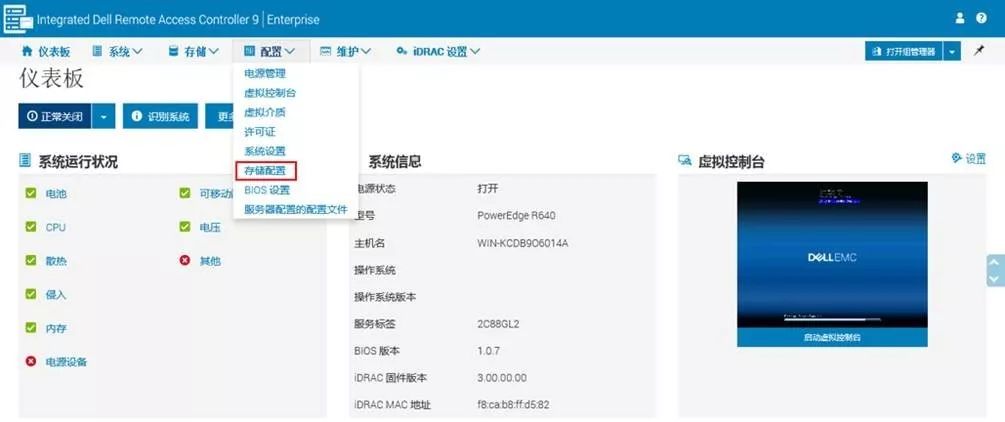
❷.选择控制器后,在虚拟磁盘配置中选择<创建虚拟磁盘>;
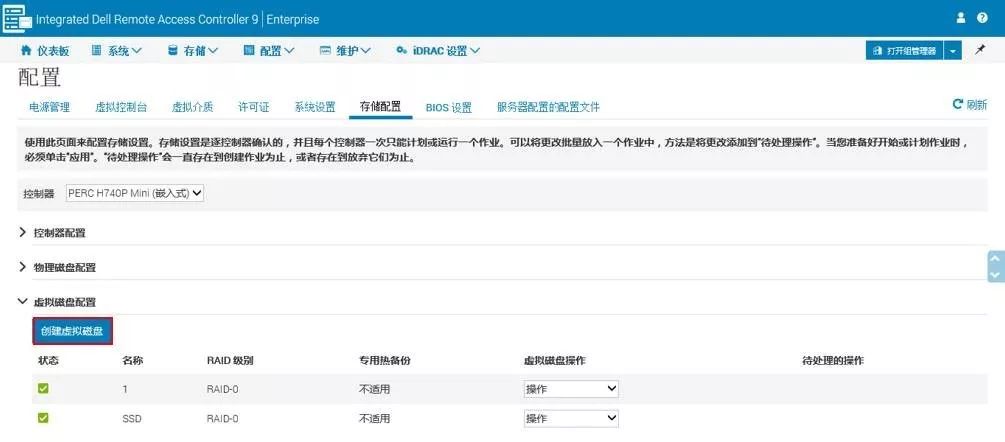
❸.输入创建虚拟磁盘的名称,RAID级别(布局)、介质类型和容量,其他参数根据实际情况选择或者默认,完成后点击<添加至待处理操作>;
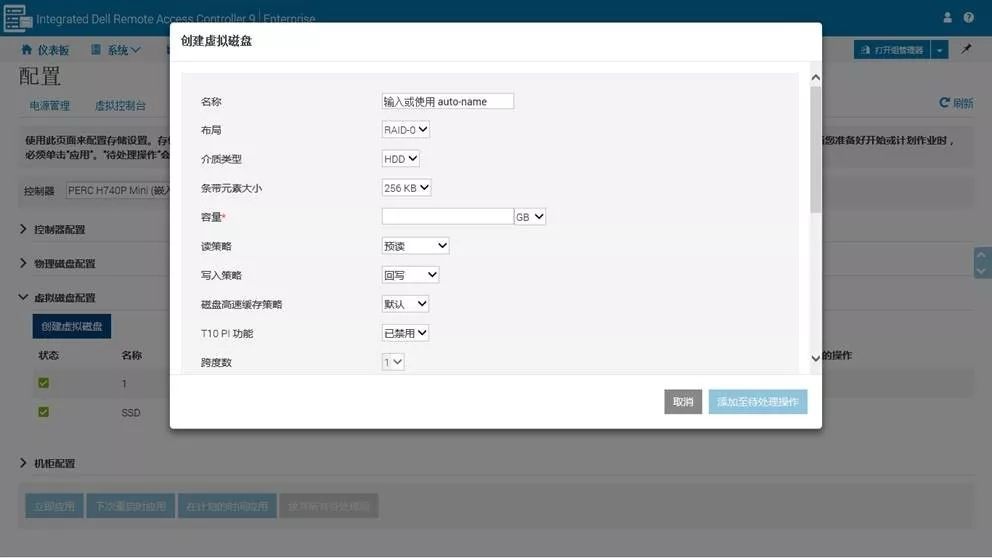
❹.选择物理磁盘后,点击<添加至待处理操作>;
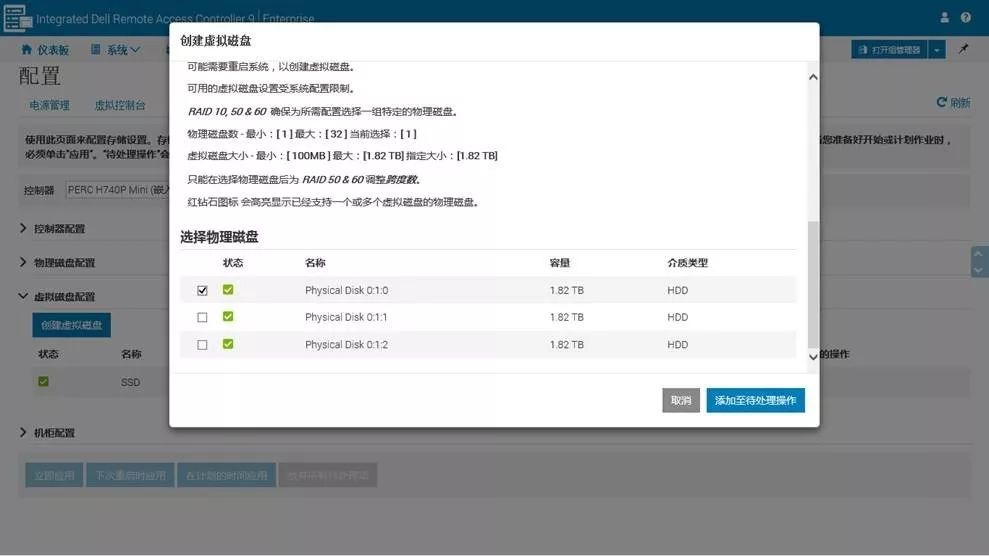
❺.关闭"此创建虚拟磁盘操作引起了待处理操作。"提示信息;
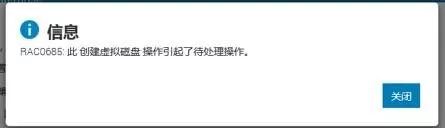
❻.返回存储配置界面,可继续创建其他虚拟磁盘,创建完成后选择<立即应用>开始执行操作;
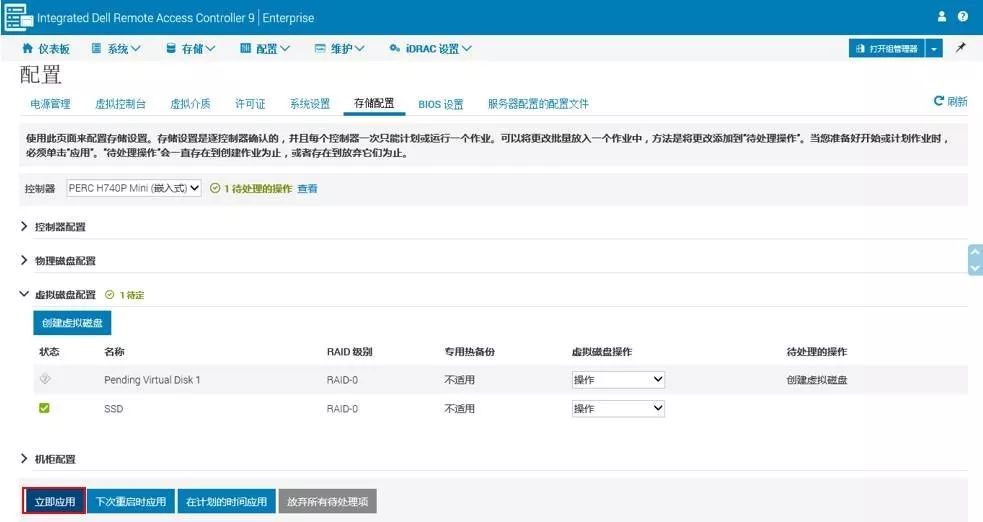
❼.进入作业队列可查看任务进度,状态显示Completed表示任务完成。

